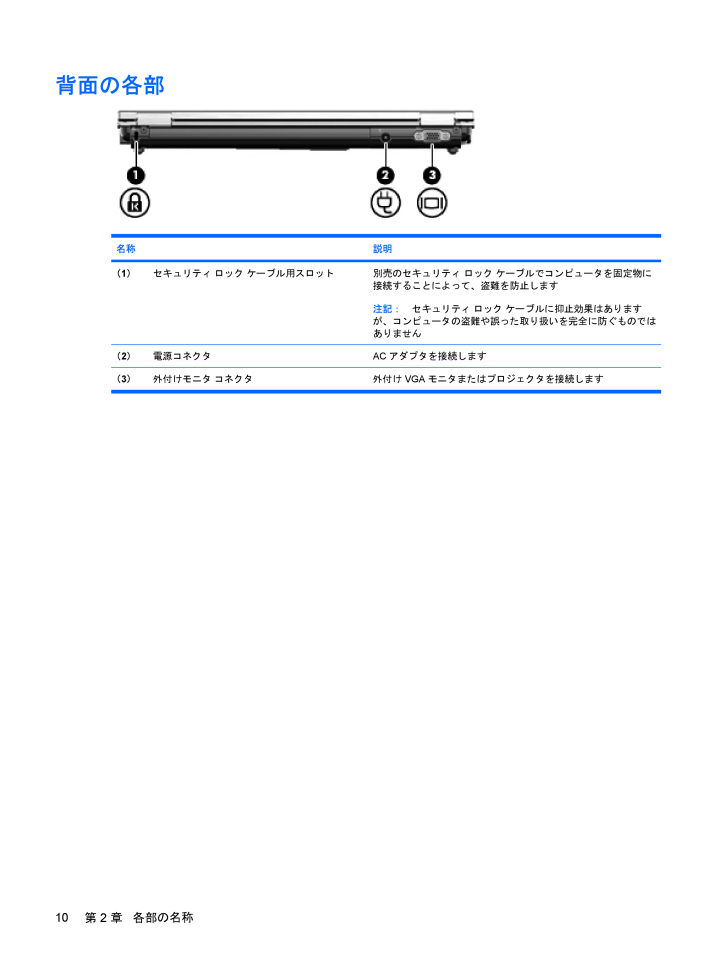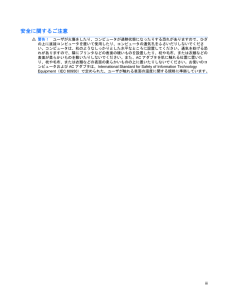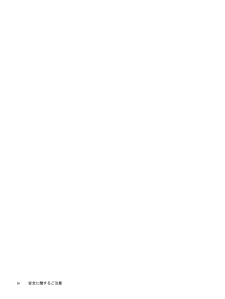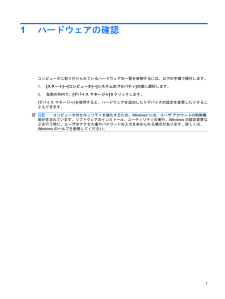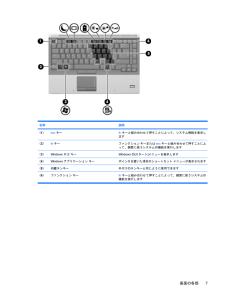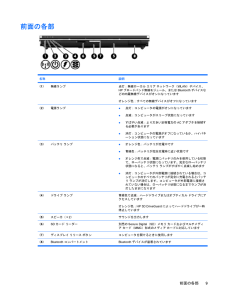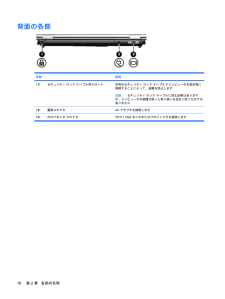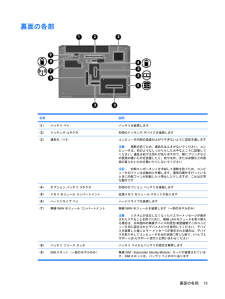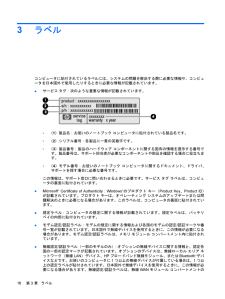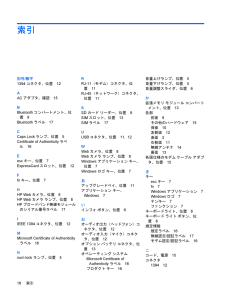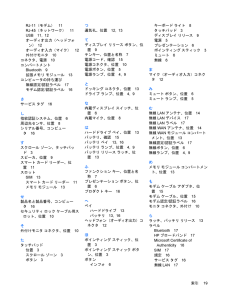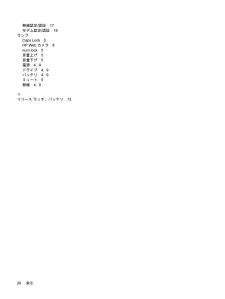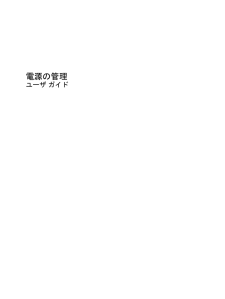6

現在のページURL
背面の各部名称 説明(1) セキュリティ ロック ケーブル用スロット別売のセキュリティ ロック ケーブルでコンピュータを固定物に接続することによって、盗難を防止します注記:セキュリティ ロック ケーブルに抑止効果はありますが、コンピュータの盗難や誤った取り扱いを完全に防ぐものではありません(2) 電源コネクタ ACアダプタを接続します(3)外付けモニタ コネクタ 外付けVGAモニタまたはプロジェクタを接続します10第 2 章 各部の名称
参考になったと評価  9人が参考になったと評価しています。
9人が参考になったと評価しています。
このマニュアルの目次
-
2 .(C) Copyright 2008 Hewlet...(C) Copyright 2008 Hewlett-PackardDevelopment Company, L.P.Bluetoothはその所有者が所有する商標であり、使用許諾に基づいてHewlett-PackardCompanyが使用しています。Javaは、米国Sun Microsystems, Inc. の米国またはその他の国における商標です。MicrosoftおよびWindowsは、米国Microsoft Corporation の米国およびその他の国における登録商標です。SDロゴはその所有者の商標...
-
3 .安全に関するご注意警告!ユーザが火傷をしたり、コン...安全に関するご注意警告!ユーザが火傷をしたり、コンピュータが過熱状態になったりする恐れがありますので、ひざの上に直接コンピュータを置いて使用したり、コンピュータの通気孔をふさいだりしないでください。コンピュータは、机のようなしっかりとした水平なところに設置してください。通気を妨げる恐れがありますので、隣にプリンタなどの表面の硬いものを設置したり、枕や毛布、または衣類などの表面が柔らかいものを敷いたりしないでください。また、ACアダプタを肌に触れる位置に置いたり、枕や毛布、または衣類などの表面の柔らかいものの...
-
5 .目次1 ハードウェアの確認2 各部の名称製品に...目次1 ハードウェアの確認2 各部の名称製品についての注意事項 ...................................................................................................................... 2表面の各部 ...................................................................................................
-
6 .6 ページ目のマニュアル
-
7 .1ハードウェアの確認コンピュータに取り付けられてい...1ハードウェアの確認コンピュータに取り付けられているハードウェアの一覧を参照するには、以下の手順で操作します。1.[スタート]→[コンピュータ]→[システムのプロパティ]の順に選択します。2.左側の枠内で、[デバイス マネージャ]をクリックします。[デバイス マネージャ]を使用すると、ハードウェアを追加したりデバイスの設定を変更したりすることもできます。注記:コンピュータのセキュリティを強化するため、Windows®には、ユーザ アカウントの制御機能が含まれています。ソフトウェアのインストール、ユーティリテ...
-
8 .2各部の名称製品についての注意事項このユーザ ガイ...2各部の名称製品についての注意事項このユーザ ガイドでは、ほとんどのモデルに共通の機能について説明します。一部の機能は、お使いのコンピュータで対応していない場合もあります。2第 2 章 各部の名称
-
9 .表面の各部ポインティング デバイス名称 説明(1)...表面の各部ポインティング デバイス名称 説明(1) ポインティング スティック ポインタを移動したり、画面上の項目を選択またはアクティブにしたりします(2) 左のポインティング スティック ボタン 外付けマウスの左ボタンと同様に機能します(3) タッチパッド* ポインタを移動したり、画面上の項目を選択またはアクティブにしたりします(4) 左のタッチパッド ボタン* 外付けマウスの左ボタンと同様に機能します(5) 右のポインティング スティック ボタン 外付けマウスの右ボタンと同様に機能します(6) タッチパ...
-
10 .ランプ名称 説明(1) 無線ランプ(×2)*●点灯...ランプ名称 説明(1) 無線ランプ(×2)*●点灯:無線ローカル エリア ネットワーク(WLAN)デバイス、HPブロードバンド無線モジュール、またはBluetooth®デバイスなどの内蔵無線デバイスがオンになっています●オレンジ色:すべての無線デバイスがオフになっています(2) 電源ランプ(×2)†●点灯:コンピュータの電源がオンになっています●点滅:コンピュータがスリープ状態になっています●すばやい点滅:より大きい定格電力のACアダプタを接続する必要があります●消灯:コンピュータの電源がオフになっているか...
-
11 .名称 説明(5) Caps Lockランプ 点灯:...名称 説明(5) Caps Lockランプ 点灯:Caps Lockがオンになっています(6) num lockランプ 点灯:num lockがオンであるか、内蔵テンキーが有効な状態です(7) ミュート(消音)ランプ●点灯:コンピュータのサウンドがオンになっている状態です●オレンジ色:コンピュータの音が消えている状態です(8) 音量下げランプ 点滅:音量調整スライダを使用してスピーカの音量を下げている状態です(9) 音量上げランプ 点滅:音量調整スライダを使用してスピーカの音量を上げている状態です*無線ラン...
-
12 .名称 説明●コンピュータがスリープ状態のときに短く...名称 説明●コンピュータがスリープ状態のときに短く押すと、スリープが終了します●コンピュータがハイバネーション状態のときに短く押すと、ハイバネーションが終了しますコンピュータが応答せず、Windows®のシャットダウン手順を実行できないときは、電源ボタンを5秒程度押したままにすると、コンピュータの電源が切れます電源設定について詳しくは、[スタート]→[コントロール パネル]→[システムとメンテナンス]→[電源オプション]の順に選択します(2) 内蔵ディスプレイ スイッチ コンピュータの電源が入っている状態で...
-
13 .名称 説明(1) escキー fnキーと組み合わせ...名称 説明(1) escキー fnキーと組み合わせて押すことによって、システム情報を表示します(2) fnキー ファンクション キーまたはescキーと組み合わせて押すことによって、頻繁に使うシステムの機能を実行します(3) Windowsロゴ キー Windowsの[スタート]メニューを表示します(4) Windowsアプリケーション キー ポインタを置いた項目のショートカット メニューが表示されます(5) 内蔵テンキー 外付けのテンキーと同じように使用できます(6)ファンクション キー fnキーと組み合わ...
-
14 .ディスプレイ名称 説明(1) 周辺光センサ 周囲の...ディスプレイ名称 説明(1) 周辺光センサ 周囲の明るさに基づいて画面の輝度を自動的に調節します(2) 内蔵マイク(×2) サウンドを録音します(3) HP Webカメラ 動画を録画したり、静止画像を撮影したりします(4) HP Webカメラランプ 点灯:内蔵カメラが使用中です(5) キーボード ライト キーボード ライト ボタンを押すと、暗い場所でキーボードを明るく照らします(6)キーボード ライト ボタン キーボード ライトが開いて点灯します8第 2 章 各部の名称
-
15 .前面の各部名称 説明(1) 無線ランプ 点灯:無線...前面の各部名称 説明(1) 無線ランプ 点灯:無線ローカル エリア ネットワーク(WLAN)デバイス、HPブロードバンド無線モジュール、またはBluetoothデバイスなどの内蔵無線デバイスがオンになっていますオレンジ色:すべての無線デバイスがオフになっています(2) 電源ランプ●点灯:コンピュータの電源がオンになっています●点滅:コンピュータがスリープ状態になっています●すばやい点滅:より大きい定格電力のACアダプタを接続する必要があります●消灯:コンピュータの電源がオフになっているか、ハイバネーション状...
-
16 .背面の各部名称 説明(1) セキュリティ ロック ...背面の各部名称 説明(1) セキュリティ ロック ケーブル用スロット別売のセキュリティ ロック ケーブルでコンピュータを固定物に接続することによって、盗難を防止します注記:セキュリティ ロック ケーブルに抑止効果はありますが、コンピュータの盗難や誤った取り扱いを完全に防ぐものではありません(2) 電源コネクタ ACアダプタを接続します(3)外付けモニタ コネクタ 外付けVGAモニタまたはプロジェクタを接続します10第 2 章 各部の名称
-
17 .右側面の各部名称 説明(1) スマート カード リ...右側面の各部名称 説明(1) スマート カード リーダー 別売のスマート カードおよびJava™ Cardに対応しています(2) アップグレード ベイ オプティカル ドライブまたはハードドライブに対応しています(3) USBコネクタ 別売のUSBデバイスを接続します(4) RJ-45(ネットワーク)コネクタ ネットワーク ケーブルを接続します(5)RJ-11(モデム)コネクタ モデム ケーブルを接続します右側面の各部11
-
18 .左側面の各部名称 説明(1) 通気孔、位置 コンピ...左側面の各部名称 説明(1) 通気孔、位置 コンピュータ内部の温度が上がりすぎないように空気を通します注記:内部コンポーネントを冷却して過熱を防ぐため、コンピュータのファンは自動的に作動します。通常の操作を行っているときに内部ファンが回転したり停止したりしますが、これは正常な動作です(2) USBコネクタ(×2) 別売のUSBデバイスを接続します(3) 1394コネクタ ビデオカメラなど、別売のIEEE 1394または1394aデバイスを接続します(4) オーディオ入力(マイク)コネクタ 別売のコンピュータ...
-
19 .裏面の各部名称 説明(1) バッテリ ベイ バッテ...裏面の各部名称 説明(1) バッテリ ベイ バッテリを装着します(2) ドッキング コネクタ 別売のドッキング デバイスを接続します(3) 通気孔(×5) コンピュータ内部の温度が上がりすぎないように空気を通します注意:過熱を防ぐため、通気孔はふさがないでください。コンピュータは、机のようなしっかりとした水平なところに設置してください。通気を妨げる恐れがありますので、隣にプリンタなどの表面の硬いものを設置したり、枕や毛布、または衣類などの表面が柔らかいものを敷いたりしないでください注記:内部コンポーネントを...
-
20 .無線アンテナ名称 説明(1) 無線WANアンテナ(...無線アンテナ名称 説明(1) 無線WANアンテナ(×2)* 無線ワイド エリア ネットワーク(無線WAN)を介して無線信号を送受信します(2) 無線LANアンテナ(×3)* 無線ローカル エリア ネットワーク(無線LAN)を介して無線信号を送受信します*アンテナはコンピュータの外側からは見えません。最適な転送のため、アンテナ周囲には障害物を置かないでください。お住まいの地域の無線に関する規定情報については、『規定、安全、および環境に関するご注意』を参照してください。これらの規定情報には、[ヘルプとサポート]...
-
21 .その他のハードウェア コンポーネント名称 説明(1...その他のハードウェア コンポーネント名称 説明(1) 電源コード* ACアダプタと電源コンセントを接続します(2) バッテリ* コンピュータが外部電源に接続されていないときに、コンピュータに電力を供給します(3) ACアダプタ AC電源をDC電源に変換します(4) モデム ケーブル(一部のモデルのみ) * 内蔵のモデムをRJ-11電話コネクタや、各国または各地域仕様のモデム ケーブル アダプタに接続するときに使用します(5) 各国または各地域仕様のモデム ケーブル アダプタ(アダプタが必要な国や地域で販売さ...
-
22 .3ラベルコンピュータに貼付されているラベルには、シ...3ラベルコンピュータに貼付されているラベルには、システムの問題を解決する際に必要な情報や、コンピュータを日本国外で使用したりするときに必要な情報が記載されています。●サービス タグ:次のような重要な情報が記載されています。◦(1)製品名:お使いのノートブック コンピュータに貼付されている製品名です。◦(2)シリアル番号:各製品に一意の英数字です。◦(3)製品番号:製品のハードウェア コンポーネントに関する固有の情報を提示する番号です。製品番号は、サポート担当者が必要なコンポーネントや部品を確認する場合に役立...
-
23 .内部、ハードドライブ ベイの内部、バッテリ ベイの...内部、ハードドライブ ベイの内部、バッテリ ベイの内部のどれか、あるいはこれらすべてに貼付されています。●SIM(Subscriber Identity Module )ラベル(一部のモデルのみ):SIMのICCID(IntegratedCircuit Card Identifier)が記載されています。このラベルは、バッテリ ベイの中に貼付されています。●HPブロードバンド無線モジュールのシリアル番号ラベル(一部のモデルのみ):HPブロードバンド無線モジュールのシリアル番号が記載されています。このラベルは...
-
24 .索引記号/数字1394コネクタ、位置12AACアダ...索引記号/数字1394コネクタ、位置12AACアダプタ、確認15BBluetoothコンパートメント、位置9Bluetoothラベル17CCaps Lockランプ、位置5Certificate of Authenticity ラベル16Eescキー、位置7ExpressCardスロット、位置12Ffnキー、位置7HHP Webカメラ、位置8HP Webカメラ ランプ、位置8HPブロードバンド無線モジュールのシリアル番号ラベル17IIEEE 1394コネクタ、位置12MMicrosoft Certificat...
-
25 .RJ-11(モデム)11RJ-45(ネットワーク)...RJ-11(モデム)11RJ-45(ネットワーク)11USB 11, 12オーディオ出力(ヘッドフォン)12オーディオ入力(マイク)12外付けモニタ10コネクタ、電源10コンパートメントBluetooth 9拡張メモリ モジュール13コンピュータの持ち運び無線認定/認証ラベル17モデム認定/認証ラベル16さサービス タグ16し指紋認証システム、位置6周辺光センサ、位置8シリアル番号、コンピュータ16すスクロール ゾーン、タッチパッド3スピーカ、位置9スマート カード リーダー、位置11スロットSIM 13...
-
26 .無線認定/認証17モデム認定/認証16ランプCap...無線認定/認証17モデム認定/認証16ランプCaps Lock 5HP Webカメラ8num lock 5音量上げ5音量下げ5電源4, 9ドライブ4, 9バッテリ4, 9ミュート5無線4, 9りリリース ラッチ、バッテリ1320索引
-
27 .27 ページ目のマニュアル





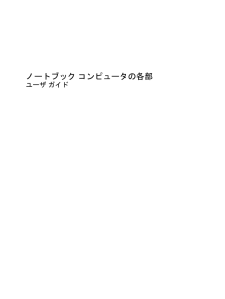


![前ページ カーソルキー[←]でも移動](http://gizport.jp/static/images/arrow_left2.png)